 软件星级:3分
软件星级:3分
标签: 文件管理器
增强型文件管理器(xplorer2 Lite)官方版,加强型的资源管理器,方便有效的管理你的文件。
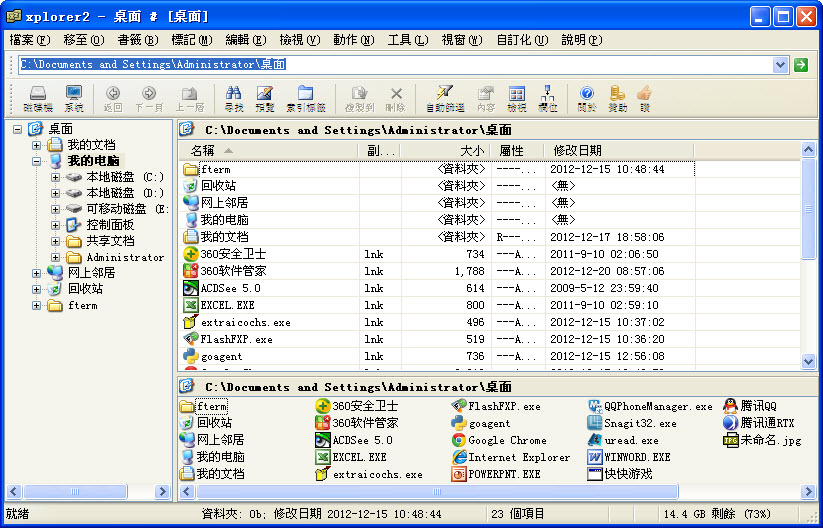
功能特点
1、它默认使用树状视图显示文件夹。我们都知道,在资源管理器中,树状显示模式可以非常方便的打开文件夹,并且对你所处的位置也十分的清楚。但是自带的windows默认是不在左侧显示树状菜单的,这样如果你要点击上层的另一个文件夹,你需要点击“返回”,在双击你要打开的文件夹,而使用树状菜单你只要点击一次就可以了,省时省力。
2、它拥有两个面板。这个好处是什么?你可以在一个面板中访问桌面,另一个访问d盘,这样,如果你要把D盘中的东西复制到桌面只要拖动就可以了,这样也可以算作是win7中“库”的类似工具了(因为利用库你可以一次打开很多个文件夹)。
3、路径复制方便、可以方便访问路径中的文件夹。这个管理器在菜单下面显示文件路径,那么你只要点击一次,就可以复制所在路径了(双面板状态下它显示的是你正在操作面板的路径,不要弄错了哦)。并且如果你在C:\Program Files\7-Zip文件夹下,想要访问Program Files文件夹,你把鼠标移到面板上的Program Files上面在点击,你就打开了,是不是非常的方便。你会说win7的资源管理器也可以做到这些啊,但是你会发现后者在复制完文件路径后是不能访问路径中的文件夹的哦。
4、双击面板上的除文件路径的其他地方可以直接跳到上一层,也就相当于“返回”,这样你每次点返回就非常近了,不用每次都移动到左上角在操作。
5、“定位与目录树”功能可以直接让左侧树状菜单直接显示到当前的文件夹。这个功能非常的好用,它就在“视图”菜单中,你也可以直接alt+t。
6、“同步面板”功能。这个功能有什么用?如果你有mp3播放器,那么你可以把一个面板打开到mp3上放歌的文件夹,然后另一个面板显示你电脑上的音乐文件夹,点击F9(“同步面板”功能的快捷键),那么它就会自动比对两个文件夹的差异,自动选中各自没有的文件,这样你就直接可以把mp3中没有的歌曲从电脑上拖进mp3,也可以把从别的地方拷到mp3上的文件拖到电脑上,让两个文件夹的文件完全相同。
 58.9MB
58.9MB
 2.84MB
2.84MB
 2.11MB
2.11MB
 2.46MB
2.46MB
 1024
1024